ものづくりのための基礎コース
パソコンBini元住吉スクールではさまざまなものづくりの講座をご用意しています。
ただし、パソコンをうまく活用して「ものづくり」していくには、準備が必要です。
ここでは、ものづくり講座に最低限必要となるパソコンの機能やテクニックをご紹介する講座をご用意しています。
モノづくりのためのワード
ワードというソフトは本来ビジネスソフトという位置づけになっているため、お仕事でしか使わないイメージがありますが、表や写真やイラストを挿入することができ、さらに挿入した写真を明るさや色合いを変えたりといった編集作業まで、ある程度までならできるようにかなり進化しています。
この講座では、「ものづくり系」の講座のうち、ワードを使った手づくりのメッセージカードや年賀状やカレンダーや手作りのアルバムなどを作れるようになることを前提としたワードの基本的な機能を習得します。
- 入力した文字や文章を装飾することができます。
- 用紙のサイズや紙の方向など、用紙のデザインを変更することができます。
- 表や写真やイラスト等を挿入したり、編集したり、体裁よくレイアウトしたりできるようになります。
- ワードで、手づくりのカレンダー、ぽち袋、便箋、封筒、箸袋、年賀状、メッセージカード等が作れるようになります。
履修項目
- ワードの画面(タブとリボン)
- 1、2枚の書類作成のポイント
- かんたんな書類を作ってみる(文字の入力と書式設定)
- 用紙サイズや余白の調整(ページ設計の変更)
- 表の挿入と編集
- 画像の挿入と編集
- 図形の挿入と編集
- ワードアート
初心者の写真撮影のコツ
「自分が写真を撮ると、なぜか失敗してしまう」という方でも、ほんのちょっと、押さえるべきことを押さえるだけで、見違えるように改善します。
それほど難しいことを覚える必要はありません。ほんのちょっとのことでOKなんです。
この講座では、以下のことができるようになります。
- 必ず設定しておきたい初期設定が理解できます。
- シャッターを押す瞬間に気を付けるべきことを確認していきます。
- 旅行に行く時に準備しておくものを知ることができます。
- 動きのある印象深いアルバムに仕上げるために、撮影時に押さえておくべきことが理解できるようになります。
デジカメ活用のための基礎知識
デジカメを買ったはいいけれど、そのままデータがメモリーカードの中に眠った状態になっている方。写真をいろんなことに活用していきたいけれど、そのためにまず最初に何をしたらいいのか判らないという方。そんな皆さんに受講していただきたい講座です。
- デジカメのデータをパソコンに取り込むことができるようになります。
- パソコンに取り込んだデータを画面に表示して見たり、スライドショーで見たりできるようになります。
- カメラ屋さんにもっていかずに、自宅のプリンタで印刷できるようになります。
- 大切な写真を、CDやDVDにバックアップしておくことができるようになります。
写真の整理とバックアップ
たくさん写真を撮ってパソコンにどんどん取り込んでいると、そのうちマイピクチャの中がぐちゃぐちゃになってきますね。
昔の写真がどこに入っているのか、探すのがたいへんになっていませんか?。一昨年の卒業式の写真はどこに行ったとか、5年前の箱根の写真は?とか。
- マイピクチャの中の写真を、撮影日やロケーションやイベントごとに分類してきちんと整理することができるようになります。
- 写真を別のフォルダに移動したりコピーしたりできるようになります。
- 複数の写真の名前を、通し番号を付けていっせいに変えることができるようになります。
- 写真をCD-RやDVD-Rに保存するときの手順やルールを理解することができます。
画像や音楽のダウンロード
インターネット上にはさまざまな無料の画像データや音楽データ(素材データ)を提供してくれる個人や法人のホームページがあり、そこから自分のパソコンにダウンロードして使用することができます。
たとえば、自作のカレンダーを作成し、季節感のあるかわいいイラストをインターネットから入手してレイアウトすることができます。
年賀状などは、特別なソフトは無くても、その年の干支や縁起物のイラストを無料の素材屋さんからもらってワードで簡単に作成することができます。
この講座では、このような素材データの入手の仕方を紹介し、ものづくりに活かしていく方法をご案内します。
さらに、著作権等も含めた取り扱い方法などについてもご案内します。
フリーソフトのダウンロード
パソコンにはもともといろんなソフトウェアが入っており、また、有料のソフトをお店で購入してパソコンにインストールすることもできます。
でも、インターネットでは、便利に使える無料のソフト(フリーソフト)や有料のソフト(シェアウェア)が公開されており、これを入手して使うこともできます。
この講座では、フリーソフトについて、その取り扱いや入手方法、持っていると便利なフリーソフトの紹介などを行います。
情報モラルとセキュリティ
インターネットや電子メールを使うようになると、コンピュータウイルスを始め、インターネット詐欺や迷惑メールなど、いろいろな脅威にさらされることになります。
逆に、情報モラルに関する知識が希薄である場合、自分自身が加害者になったり、あるいはトラブルの発端になる場合があります。
このような問題に対処するため、この講座では、以下の点について学んでいきます。
- ネット社会において、自分自身が加害者やトラブルの発端とならないよう、最低限おさえておくべき情報モラルやマナーについて知る。
- ネット社会におけるさまざまな脅威から身を守るため、セキュリティに関する基本的な知識を知る。
ものづくりコース
仕事でもスキルアップでもなく、趣味としてパソコンを使ってみたい方。
パソコンを、暮らしの中でちょっと便利に使ってみたい、パソコンを使ってかわいい小物をつくってみたい、デジタルカメラを買ったので、それを生かしていろんな作品作り、たとえば、手づくりアルバムやグッズやフォトムービーなどにチャレンジしたい、そんな方にピッタリなコースを用意しました。
メモリカードの中に眠っているデジカメの写真やビデオデータをもっと活かしていきたい方にも!
とにかく、パソコンを遊びたおしたい方向け!
フリーソフトでラベル作成
![]() パソコン・家電屋さんを覗くと、「ラベル用紙」のコーナーがあり、多種多様なラベル用紙がそろっています。
パソコン・家電屋さんを覗くと、「ラベル用紙」のコーナーがあり、多種多様なラベル用紙がそろっています。
ここでは、A-one(エーワン)というステーショナリ・文具メーカーが無料で提供している「ラベル屋さん」というフリーソフトを利用して、比較的使用頻度の高いラベルの作成方法をご紹介します。
お名前シール作成<ラベル屋さん>
小さなお子さんのために、手づくりのお名前シールを作りましょう。
文房具や小物などのちいさなものや、靴下や体操着などの布地、歯ブラシやコップなど水回りの小物など、さまざまな用途で使えるお名前シールの作成方法をご案内します。
CD・DVDラベル作成<ラベル屋さん>
デジタルカメラの写真の永久保存版として保管するCDやDVDに、中身が一べつで分かるラベルを貼りましょう。
また、お気に入りの音楽をパソコンの中で組み合わせて作ったプレイリストをオリジナルのミックスCDに空いた場合には曲目が判るように、デジタルフォトムービーとしてビデオDVDに書き込んだ作品は、きれいな写真とタイトルで構成したラベルを貼ってプレゼント。
名刺作成<ラベル屋さん>
ビジネス以外でも、プライベートの名刺を持っているととっても便利。
お友達に、メールやホームページのアドレスのほか、Twitter(ツイッター)や、mixi(ミクシィ)、FACEBOOK(フェイスブック)などのアクセス方法などを聞かれた時は、そのまま手軽に渡せます。
自分らしい季節の写真やイラストを入れて個性を出してみるのも良いかも!
年賀状ソフトの使い方
![]() 毎年、年の暮れになると、年賀状のことが気になって憂うつになってしまうこと、ありませんか?
毎年、年の暮れになると、年賀状のことが気になって憂うつになってしまうこと、ありませんか?
主だったメーカーのパソコンには、あらかじめ、主要な年賀状ソフトが入っており、宛名の登録や印刷など、一度入力が終わっていれば、次の年からは住所の変更になった相手先の修正だけで終わってしまいます。
この講座では、年賀状ソフトのうち、「筆王」「筆ぐるめ」「筆まめ」について、宛名情報の新規登録、修正、削除、印刷、整理などをご案内。
年賀状ソフで住所録管理と印刷<筆ぐるめ>
パソコンの中にあらかじめ入っている年賀状ソフトを使えば、宛名や住所の入力は思ったよりも簡単。郵便番号の7ケタを入れるだけで町名までは自動的に入力できるので、実際に手作業で入力する項目はほんのわずかです。
一度登録してしまえば、次年度以降やることは、住所変更や住居表示の変わった相手先の修正をして、印刷するだけ。もちろん印刷は連続印刷です。
この講座では、主要な年賀状ソフトのうち、「筆ぐるめ」についてご案内します。
ワードで手作りグッズ作成
![]() ワードの機能を使って、比較的短時間にできる手作り小物の作成方法をご案内します。
ワードの機能を使って、比較的短時間にできる手作り小物の作成方法をご案内します。
中には、生徒さん考案の教材もあり、より身近に感じていただけると思います。
原則、別講座ものづくりのためのワード1、2が履修済みか、同等の知識をお持ちの方向けです。
年賀状・暑中見舞い・メッセージカード
年賀状の表面(宛名面)は、年賀状ソフトを使うのが便利ですが、裏面(絵柄面)は、ワードを使ってオリジナル性を出してみましょう!
デジタルカメラで撮影した写真やイラストを自分でレイアウトして、自分の近況をしっかり伝えてみましょう。印象深い、一味違う年賀状になるはず。
また、何かいただきものをした時は、メッセージポストカードを作ってみましょう。
一度作れるようになれば、あとは工夫次第。いろんな場面で役に立ちます。
写真カレンダー<ポストカードサイズ>
ワードの表や図の挿入機能をじょうずに使って、ポストカードサイズのミニカレンダーを作ります。
お子さんの写真を入れてもいいし、お庭に咲いた季節ごとの草花の写真を、月ごとに入れるも良いでしょう。
たまには、季節感のあるものをあれこれ考えてみるのも楽しいですよ!
ぽち袋<イラスト、なまえ入り>
小さなお子さんをのあるご家族は、ぜひ来年は手づくりの「ぽち袋」を作ってみてはいかがでしょうか。
お子さんの大好きなイラストや名前を入れてあげると喜ばれます。
お好みに色とりどりに仕上げることもできますし、ひっくり返すと裏面にご本人宛のメッセージを入れてあげる方もいらっしゃいますよ。
工夫次第なのが、手作りならでは!
お正月用箸袋<イラスト、なまえ入り>
お正月に使う箸袋も、ワードを使って手作りできます。
家族全員分作ってみましょう!
各人のお名前のほか、賀詞や縁起物、各人の生まれ年の干支のイラストを入れてあげます。
ちょっと豪華な和紙使用のインクジェット用紙に印刷すれば本格的です。
箸袋を裏返すと、奥様からご主人へ、「いつもありがとう」というメッセージが入っている、なんて作品もありましたよ!
工夫次第なのが、手作りならでは!
手作り封筒と便箋
ワードを使って、手づくりの封筒と便箋が作れます。
お好みの写真やイラストをレイアウトするだけで、お店では売られていない自分だけのオリジナルのお手紙ができます。ちょっとしたお礼の言葉をしたためたりするといいかも。
季節ごとに色合いや写真を変えたりすると効果的。
ハロウィンの小袋
ワードを使って、小さな小物が入る紙製の小袋を作ります。色とりどりのデザインしたり、好きなイラストや写真を配置すればゴージャスに。
用途はハロウィンとは限りません。お子様向けに、お正月のちょっとしたプレゼント入れに使うっていう生徒さんもいらっしゃいました。
写真入りレシピ
この講座は、ワードの初・中級レベルの総まとめ課題でもあります。
ワードのいろんな機能を使って、見やすい機能的なレシピを作ります。
スクールの展示コーナーでは、生徒さんが独自に考案したレシピや、調べて気に入ったレシピをハガキサイズにして持ち寄っていただいたものを展示しており、これをまた、自由に持って帰っていただけるようにしています。
皆さん是非ぜひご参加ください!
会報誌
ワードの段組み機能をアレンジして、簡単な新聞のような会報誌を作ります。
じつはこれ、生徒さん考案によるもので、とても機能的。以後当スクールの大切な教材になっています。
撮った写真で作品作りコース
![]() デジタルカメラは持っていても、写真のデータが全てメモリカードの中にたまってしまい・・・、なんてことはありませんか?
デジタルカメラは持っていても、写真のデータが全てメモリカードの中にたまってしまい・・・、なんてことはありませんか?
そんな時には、大切な写真データをきちんと整理しバックアップしたうえで、手作りアルバムを作りましょう!記念のカレンダーとして1年間お部屋に飾ったり、プレゼントするのもいいでしょう。
写真に動きをつけて、お好みのBGMやタイトル文字の入ったデジタルフォトムービーを作成し、ビデオDVDに仕上げれば、遠方のお友達やご家族に贈ってあげることもできるでしょう。
手作りアルバム<ワード>
ワードの機能としては、図を挿入やテキストボックスを使って自由にレイアウトしていくものなので、とても手軽に作成できます。
ただ、アルバムのサイズはいつも持ち歩いて思い立った時にさっとお友達に見せてあげられるコンパクトなCDサイズ。
更に巻末に写真データやフォトムービーの記録されたCDやDVDを格納できるポケットを作り込んだり、アルバムがすっぽり入るおしゃれな紙箱も手作りすれば、感動ものです。
これ、生徒さん考案です。
大判写真カレンダー<フォトカレンダー倶楽部>
デジタルカメラで撮影した写真を画面で眺めたり、L版で印刷してみたりするもの良いものですが、お子さんや動物の写真で気に入ったものがあれば、大きく引き逃してカレンダーにしてみましょう!
使うソフトは「フォトカレンダー倶楽部」。1枚12か月ものや1枚1か月12枚ものなど自由にレイアウトできます。
スクールにある大判印刷用の印刷機で印刷すれば、ご家庭ではできない豪華な大判写真カレンダーが出来上がります。
本格アルバム編集<MYBOOK>
ものづくり講座のなかでも大人気の講座です。
ここではワードは使わず「MYBOOK Editor」という無料のアルバム編集ソフトをダウンロードして、自分のパソコンでアルバムの編集を行います。
編集が終わったら、そのまま「発注」ボタンをクリックすれば、注文手続きに。自分がレイアウトしたデータがそのまま業者さんの方に流れ、しっかり本格的に製本された作品がご自宅に届きます。
お子さんの成長記録、旅行記、結婚記念アルバムなど用途は多彩です。
写真や動画を使った動画編集
デジタルビデオやデジタルカメラで撮った動画や写真を、Windows11標準搭載のClipchamp(クリップチャンプ)や有償のソフトFilmora(フィモーラ)でかる~く編集してDVDに焼いてプレゼント!
お好みの音楽をBGMにして好きなタイミングで流したり、タイトルやキャプションを自由につけたり。最後はエンディングロールを流せば本格的。
お子さんの成長記録、旅行記、結婚記念動画など用途は多彩です。
YouTubeにアップしてお友達やご実家のご両親や親戚に見てもらうことだってできます。
「動画編集」講座は、「ものづくり」コースの人気ナンバーワン講座です!
Clipchamp(クリップチャンプ)
Clipchamp(クリップチャンプ)は、Windows11から標準で搭載されるようになった、無料の動画編集ソフトです。Windows10のパソコンでも、Microsoft Storeから無料で入手が可能です。
初心者向けの動画編集ソフトといえば、Windows7のバージョンまで、Microsoftムービーメーカーという、シンプルでとても使いやすいソフトが標準搭載されていましたが、Windows8以降、Microsoftが標準搭載をやめ、ネットでの単品の配信をやめてしまったため、以後パソコン教室としては、初心者向けの有償無償の使いやすい優れた動画編集ソフトを探す日々を送ったものでした。その間、教室で動画編集ソフトをご案内する場合には、有償のFilmora(フィモーラ)をご案内していました。
Filmora(フィモーラ)
Filmora(フィモーラ)は、初心者でも安価で簡単にムービーの編集ができる有料の動画編集ソフトです。
有償ソフトながら直感的に操作でき、それでいてキーフレームなどの高度な機能も搭載されているため、慣れてくれば初心者でもかなり洗練された動画に仕上げることが可能です。
業務用で使用されるDirectorやAdobe premiere Proを普段使い慣れている方からすると、ちょっと物足りないとという声も聞かれますが、機能面でそこまでこだわらない方には、とてもお薦めのソフトです。
ネットやyoutubeでのレビューやチュートリアルが豊富なのもおすすめポイントのひとつです。
Photoshop Elementsで写真編集
デジタルカメラで撮影した写真に満足できないとき、みなさんどうしていますか。なんだか全体的に暗くなってしまった、とか、逆光で顔だけ真っ黒になってしまった、とか、室内で撮った写真が青っぽい、とか。
Photoshop Elementsというソフトを使えば、通常はボツにしてしまうような写真もレタッチ作業(写真の補正作業)が、比較的簡単に、本格的にできるので、大事な記念の写真を残すときにも、ものづくりをする際の前処理としても使えます。
その他、写真を大きく加工する機能も備わっており、ちょっとありえない合成写真や面白写真を作ることも出します。
音楽・語学教材・落語などを持ち歩く
![]() パソコンを使って音楽CDを聞くことはできても、音楽データをパソコンの中に取り込んで整理したり、自分好みの組み合わせと曲順で「プレイリスト」を作って自分だけの音楽CDを作ったり、小型のポータブルプレイヤーに入れて持ち歩くことだってできるって知ってました?
パソコンを使って音楽CDを聞くことはできても、音楽データをパソコンの中に取り込んで整理したり、自分好みの組み合わせと曲順で「プレイリスト」を作って自分だけの音楽CDを作ったり、小型のポータブルプレイヤーに入れて持ち歩くことだってできるって知ってました?
音源は音楽CDだけではありません。インターネットから、音楽や語学教材や落語や書籍の朗読データを簡単に購入することができるので、やり方さえ分かれば、生活の幅が広がります。
ここでは、マイクロソフトのメディアプレイヤーというソフトと、アップル社のiTunes(アイチューンズ)というソフトを使ってiPod(アイポッド)やiPhone(アイフォーン)に入れて持ち歩く方法をご案内します。
音楽CD作成<Windows Media Player>
ウインドウズに最初から入っているメディア管理ソフト「ウインドウズメディアプレイヤー」を使えば、CDの音楽を再生することができます。
でも、それだけではありません。この講座では、音楽CDの曲をパソコンに取り込んだり、聞きたい曲を取り出しやすいようにカテゴリーごとに分類したり、お気に入りの曲だけをピックアップして好きな曲順でプレイリストを作成したり、CD-Rに記録してオリジナルのオーディオCDを作ったりする方法をご案内します。
お気に入りの音楽や落語を持ち歩く<iPhone>
アップル社が提供するメディア管理ソフト「iTunes(アイチューンズ)」を使って、音楽CDや「iTunes Store(アイチューンズストア)などのネットショッピングサイトから入手した音楽、語学教材、落語のほか、オーディオブック(書籍等の朗読データ)などの音声データをパソコンに取り込むことができます。
また、聞きたい音声データを取り出しやすいようにカテゴリーごとに分類したり、お気に入りのデータだけをピックアップして好きな順番でプレイリストを作成したり、CD-Rに記録してオリジナルのオーディオCDを作ったりする方法をご案内します。
さらに、「iPod(アイポッド)」などのポータブルプレイヤーに保存して持ち歩く方法などもご紹介。